目次
はじめに

弊社のオンライン会議では、スマホやパソコンを使って Zoom で行います。
初めて Zoom をご利用される場合は、事前にアカウントの作成及びダウンロードをお願い致します。
また、ア カウトは無料で作成していただけます。
下記に Zoom のアカウント作成方法とダウンロードについて、簡単にご案内いたします。
パソコン・ スマートフォンのどちらからでもご利用いただけます
また、すまいる顔では、
ITシステムを使って、合理的な経営を実現することをコンセプトに、
専任SEによる無料相談を実施しています。
システム開発・導入にご興味をお持ちの方は、まずは下記よりお気軽にご相談ください。
アカウント登録をせずに参加する場合

会議用リンクをクリックする
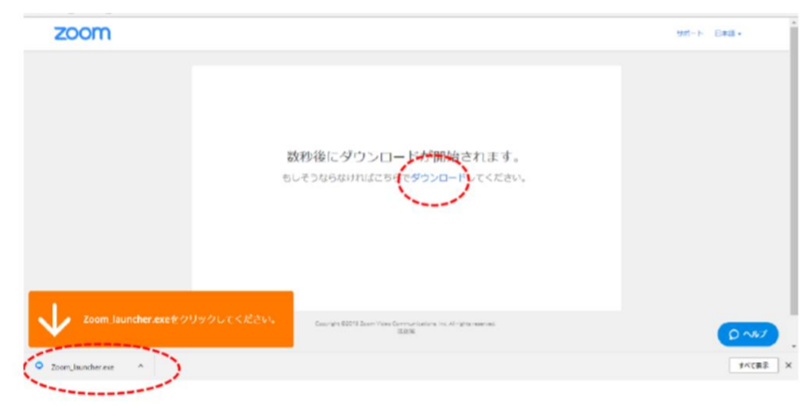
ダウンロードするをクリックすると
ソフトのダウンロードが始まります。
ダウンロードが完了すると、
そのソフトをクリックして開いてください
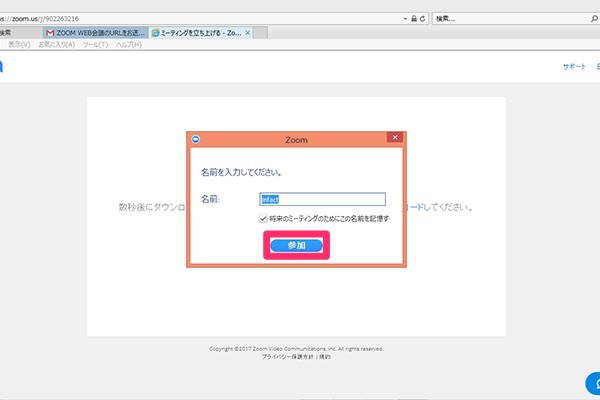
Zoomでの名前を決め、参加をクリックするとテレビ会議が始まります。
アカウント登録をしてZOOMを使用する場合
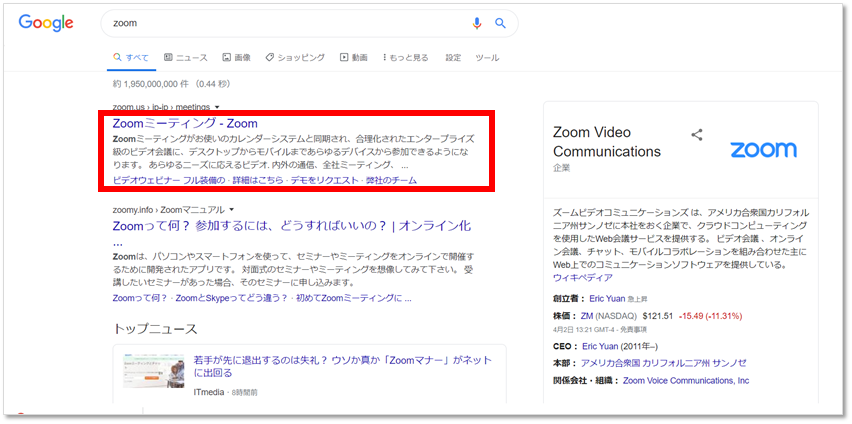
スマホやパソコンで Zoom と検索し、クリック。
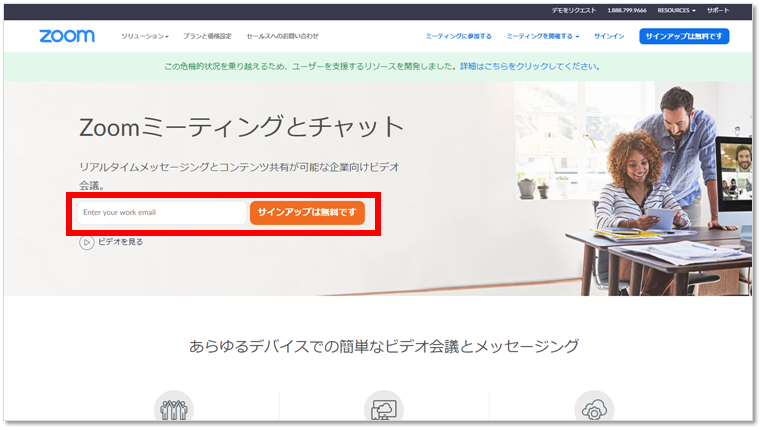
Zoom を開くと、メールアドレス入力画面になるので
こちらにご自身のメールアドレスを入力。
サインアップすると、入力したアドレスにメールが届きます。
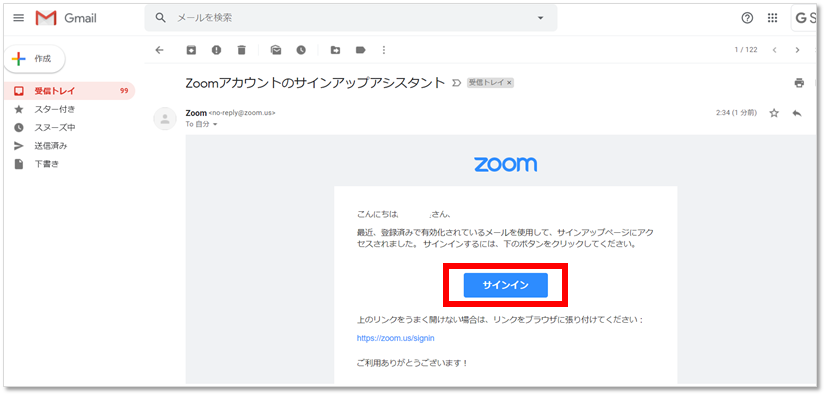
赤枠内にサインイン、またはアクティブなアカウントのボタンが現れるのでそこをクリックします
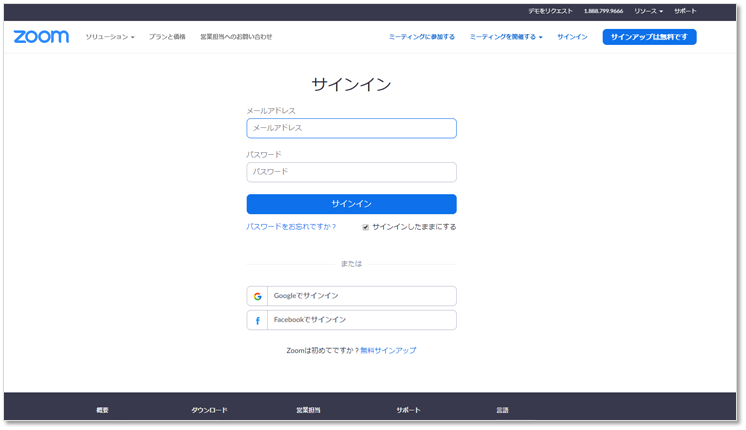
ご自身のお名前と、パスワードを設定して「続ける」を押してください。
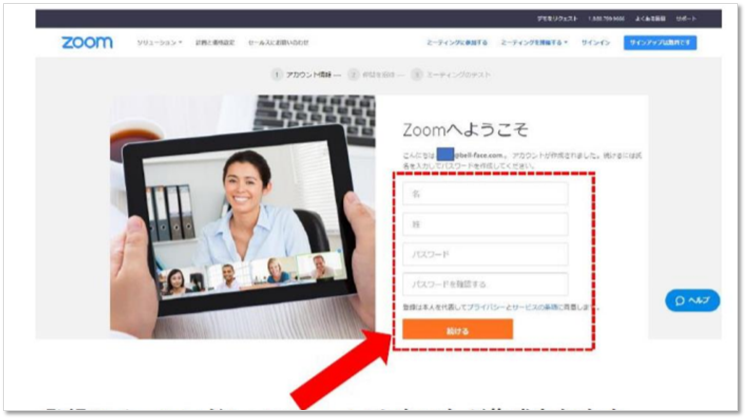
ご自身のお名前と、パスワードを設定して「続ける」を押してください。
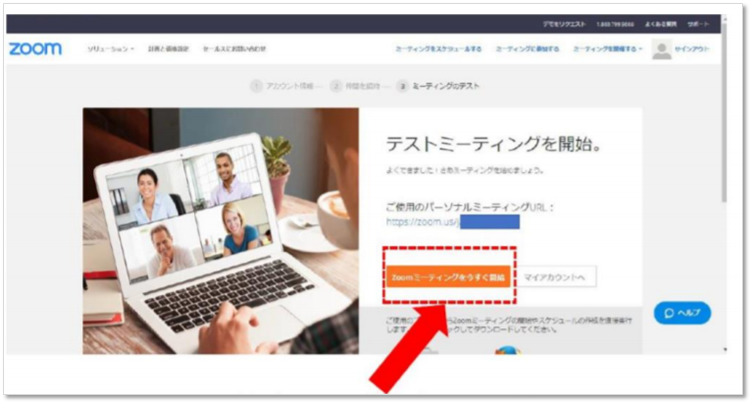
Zoomミーティングを今すぐ開始を選択(すぐに会議が始まるわけではありません)
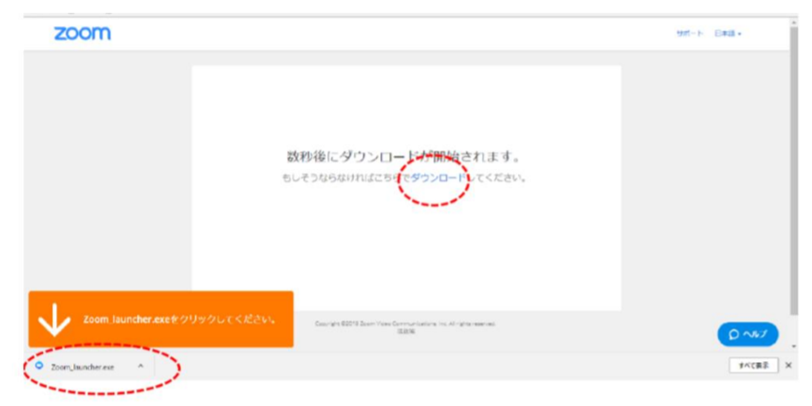
ダウンロードするをクリックするとソフトのダウンロードが始まります。
ダウンロードが完了すると、そのソフトをクリックして開いてください
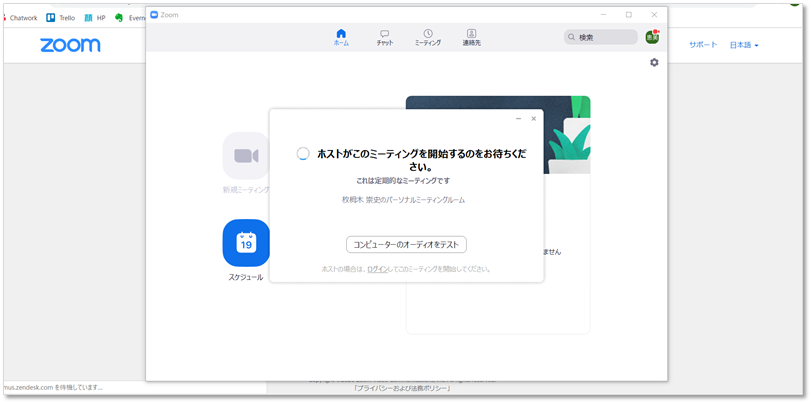
待機画面になればOKです。

リンクをクリックすると
「zoommeetingを開きますか」とポップアップが表示されます。
「 zoommeetingを開く」を選択します。
その後「コンピューターでオーディオに参加」を選択します。
これを選択しないと音声が聞こえません
すまいる顔は、現状を詳しくヒアリングし、最適な提案をしておりますので、
システム開発やFileMakerにご興味をお持ちの方は、下記よりお気軽にご相談ください。















